Tilpasningen af værktøjskassen i GIMP kan være afgørende for, at du effektivt og komfortabelt kan arbejde med billedredigering. Ved at arrangere værktøjerne efter dine behov eller endda vælge selve værktøjerne skaber du et individuelt og overskueligt arbejdsmiljø. I denne guide viser jeg dig trin for trin, hvordan du tilpasser værktøjskassen i GIMP til dine præferencer.
Vigtigste indsigt
- Du kan nemt tilpasse synligheden og rækkefølgen af værktøjerne i værktøjskassen.
- Med konfigurationsmuligheden kan du effektivt administrere de værktøjer, der anvendes.
- En ryddelig brugerflade kan øge din produktivitet.
Trin-for-trin vejledning til tilpasning af værktøjskassen
Trin 1: Få adgang til GIMP-indstillinger
For at ændre værktøjskassen i GIMP skal du først få adgang til indstillingerne. Klik på "Rediger" i menulinjen og vælg derefter "Indstillinger". Her finder du løsningen på dit problem.

Trin 2: Vælg værktøjskassen
Du befinder dig nu i indstillingsvinduet. På venstre side skal du finde punktet "Værktøjskasse" og klikke på det. Her kan du foretage indstillingsmuligheder for tilpasning af din værktøjslinje.
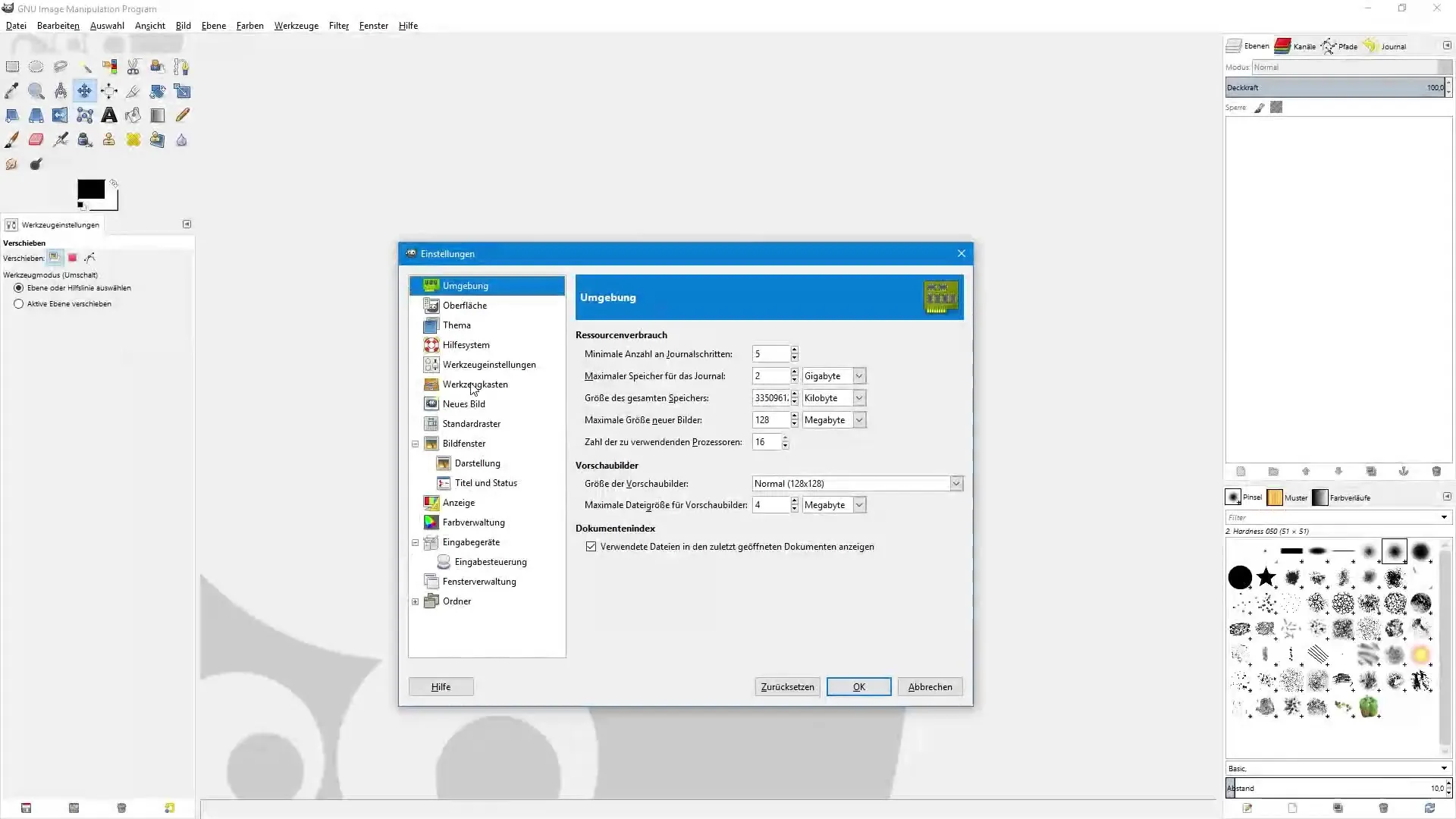
Trin 3: Tilpasningsmuligheder
I området "Visning" ser du forskellige muligheder, som du kan aktivere eller deaktivere. I øjeblikket er kun indstillingerne for forgrunds- og baggrundsfarve aktiveret. Du kan desuden vise den aktuelt valgte penselspids eller gradient ved at aktivere de relevante afkrydsningsfelter.
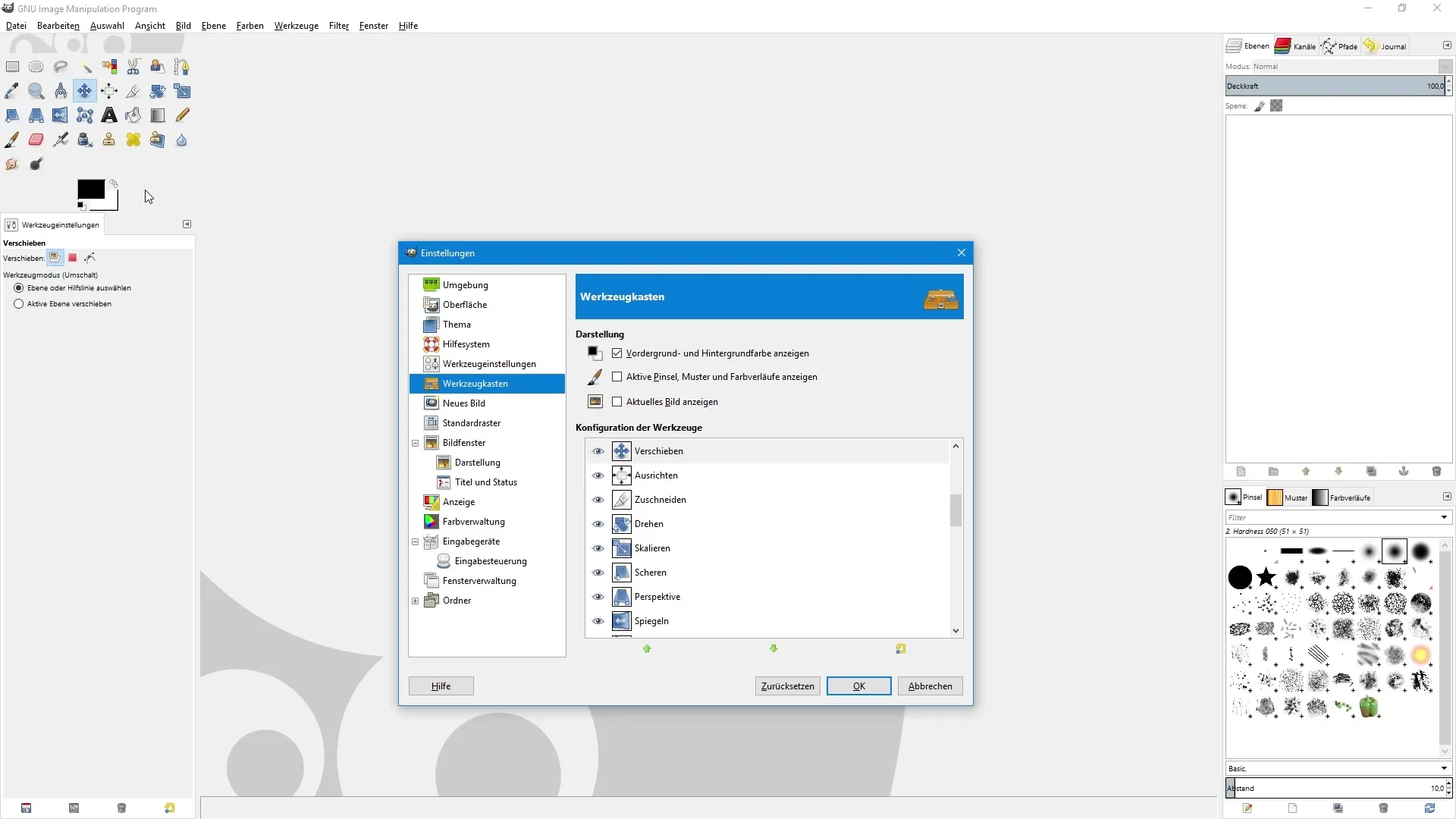
Trin 4: Værktøjer vise eller skjule
Nu kommer vi til den egentlige tilpasning af værktøjerne. I konfigurationsområdet for værktøjer kan du bestemme, hvilke værktøjer der skal være synlige. Øjesymbolet ved siden af hvert værktøj viser, om det vises. Klik på øjesymbolet for at skjule eller vise værktøjet igen.
Trin 5: Tilpas værktøjer i rækkefølge
Bruger du et værktøj særligt ofte? I så fald kan du nemt justere rækkefølgen af værktøjerne. Klik blot på værktøjet, hold venstre museknap nede og træk det til den ønskede position i værktøjskassen. Alternativt kan du også bruge pil-symbolet i bunden for at justere positionen af værktøjet.
Trin 6: Vis skjulte værktøjer
Når du ruller helt ned, ser du værktøjer, der i øjeblikket er skjult. Hvis du ønsker at bruge et af disse værktøjer i fremtiden, skal du blot klikke på det tomme rum for at vise det. Så kan du for eksempel aktivere værktøjet til lysstyrke og kontrast, og det bliver synligt i værktøjskassen.
Trin 7: Gem ændringerne
Når du har foretaget alle ønskede ændringer, skal du klikke på "OK" for at gemme indstillingerne. Dine ændringer træder straks i kraft, og du kan nu arbejde videre med en optimeret værktøjskasse i GIMP.
Resumé – Tilpasning af værktøjskassen i GIMP gjort nemt
At tilpasse værktøjskassen i GIMP er en simpel proces, der gør det muligt for dig at arrangere værktøjerne efter dine personlige præferencer. Ved at skjule overflødige værktøjer og optimere rækkefølgen efter dine behov skaber du et effektivt arbejdsmiljø, der kan øge din produktivitet.
Ofte stillede spørgsmål
Hvordan kan jeg gøre værktøjerne synlige i GIMP?Klik på øjesymbolet ved siden af det ønskede værktøj i området "Konfiguration af værktøjer".
Kan jeg justere rækkefølgen af mine værktøjer?Ja, hold venstre museknap nede og træk værktøjet til den ønskede position.
Hvad gør jeg, hvis jeg har brug for et skjult værktøj?Rul ned og klik på det tomme rum ved siden af det ønskede værktøj for at vise det.
Hvordan gemmer jeg mine tilpasninger i værktøjskassen?Klik på "OK" for at gemme de ændringer, du har foretaget.
Kan jeg skjule flere værktøjer samtidig?Ja, gå blot til værktøjerne og klik på de relevante øjesymbole.


